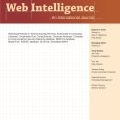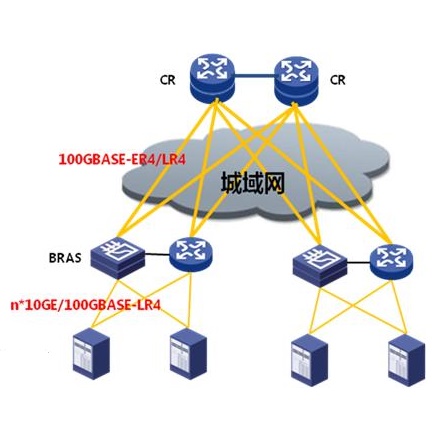Wi-Fi 太慢怎么办?Apple 自带的这个工具就能检查网络质量

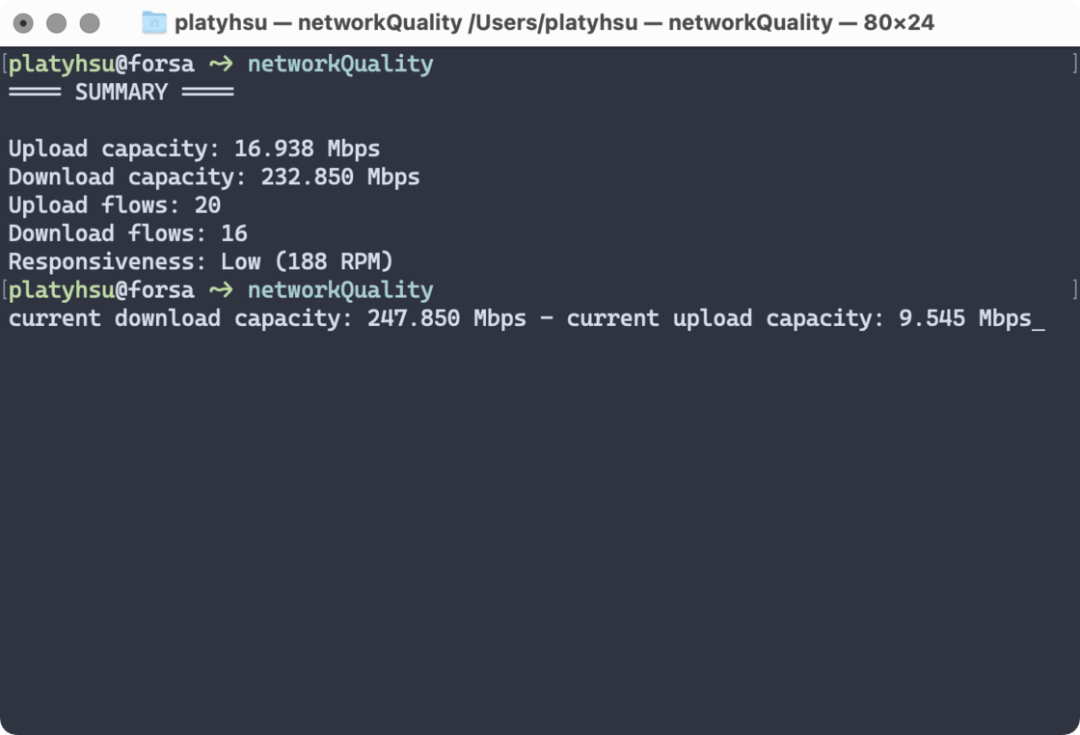
current download capacity: 247.850 Mbps - current upload capacity: 9.545 Mbps
Upload capacity: 16.938 Mbps
Download capacity: 232.850 Mbps
Upload flows: 20
Download flows: 16
Responsiveness: Low (188 RPM)
-
评价为「Low」(低),说明同一网络的设备会互相影响,导致其他设备的网络连接不可靠; -
评价为「Medium」(中),则表明多设备共享网络时会造成短暂卡顿; 评价为「High」(高)则最为理想,表明网络通畅,多设备并行联网也能和平共处,保持良好连通。
-
一个小文件下载地址 https://mensura.cdn-apple.com/api/v1/gm/small (大小为 1 字节、内容为字母 x);
-
一个大文件下载地址 https://mensura.cdn-apple.com/api/v1/gm/large (大约 4GB,内容为字母 x 的填充) ; -
一个上传文件测试地址 https://mensura.cdn-apple.com/api/v1/gm/slurp。
-
-c 会输出 json 格式的测速详情; -
-s 会分开测试下载和上传,而非像默认那样对两者同时测试(同时测试更能反映通话等真实应用的场景); -I 可以测试特定网络接口的速度,例如,命令 networkQuality -I en0 是指测试内建 Wi-Fi 网络的速度。
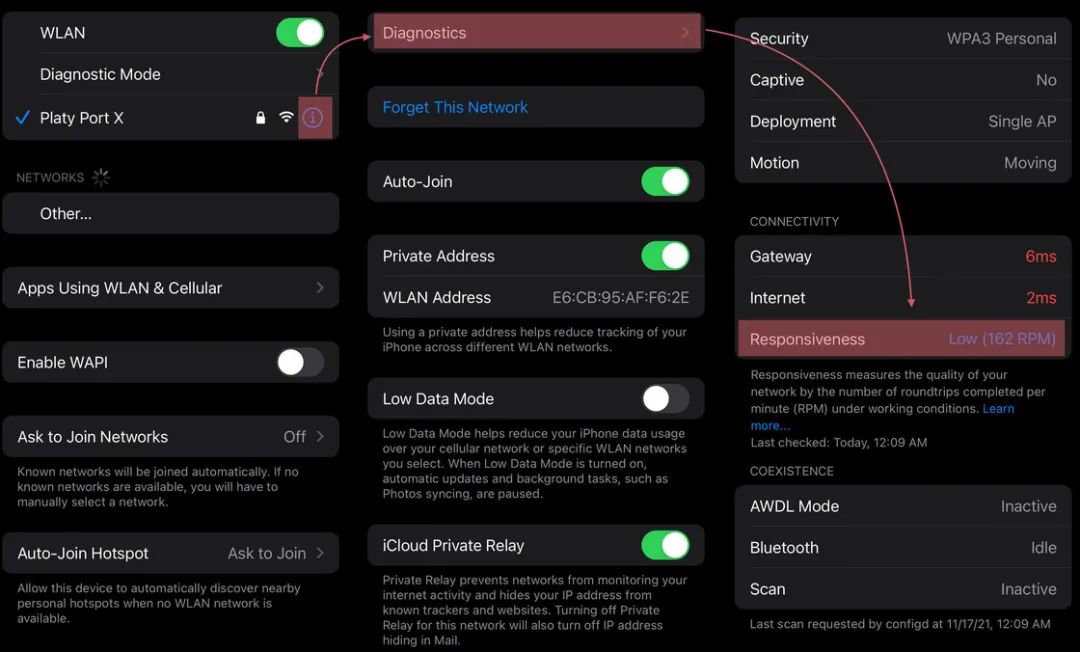



登录查看更多
相关内容
Arxiv
0+阅读 · 2022年4月15日